Win8系统进行磁盘分区的三个步骤, 磁盘分区是windows用户的常见问题。很多用户在使用WinXP系统一直到Win8系统时,都需要面对磁盘分区的问题。在Win8系统中,对磁盘分区的操作有更好的体验。
下面小编介绍一下Win8中磁盘分区的三个步骤。
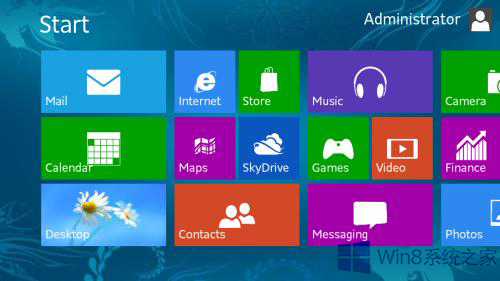
首先,创建一个磁盘分区
1.将鼠标光标移至屏幕右下角,然后单击弹出菜单上的设置。
2.单击弹出菜单上的控制面板,打开控制面板。
3.打开控制面板,单击系统和安全。
4.单击以创建并格式化硬盘分区。
5.打开磁盘管理,右键单击空白处,然后选择新建简单卷。
6.打开新建简单卷向导,然后单击下一步。
7.输入要创建的分区大小。
8.选择驱动器号或路径。
9.选择是否格式化分区。
10.单击Finish完成分区的创建。
其次,格式化分区
11.右键单击分区并选择Format。
12.打开format窗口,设置要格式化的分区的文件系统,然后单击OK。
13.弹出一个警告提示,单击OK格式化分区。
第三,删除磁盘分区
14.右键单击要删除的分区,然后选择删除卷。
15.弹出一个警告提示,点击OK删除分区。
相信通过以上的讲解,大家可以对Win8系统上的磁盘分区操作有一个比较全面的了解。如果有兴趣,还可以了解更多的磁盘分区方法,比如使用第三方工具对磁盘进行分区。
Win8系统进行磁盘分区的三个步骤,以上就是本文为您收集整理的Win8系统进行磁盘分区的三个步骤最新内容,希望能帮到您!更多相关内容欢迎关注。








